Så här hanterar du mobila data på IOS med min datahanterare

Min datahanterare för iOS
Efter att ha laddat ner My Data Manager startar du den genom att klicka på för att godkänna användarvillkoren och välj Ange mobilplan.
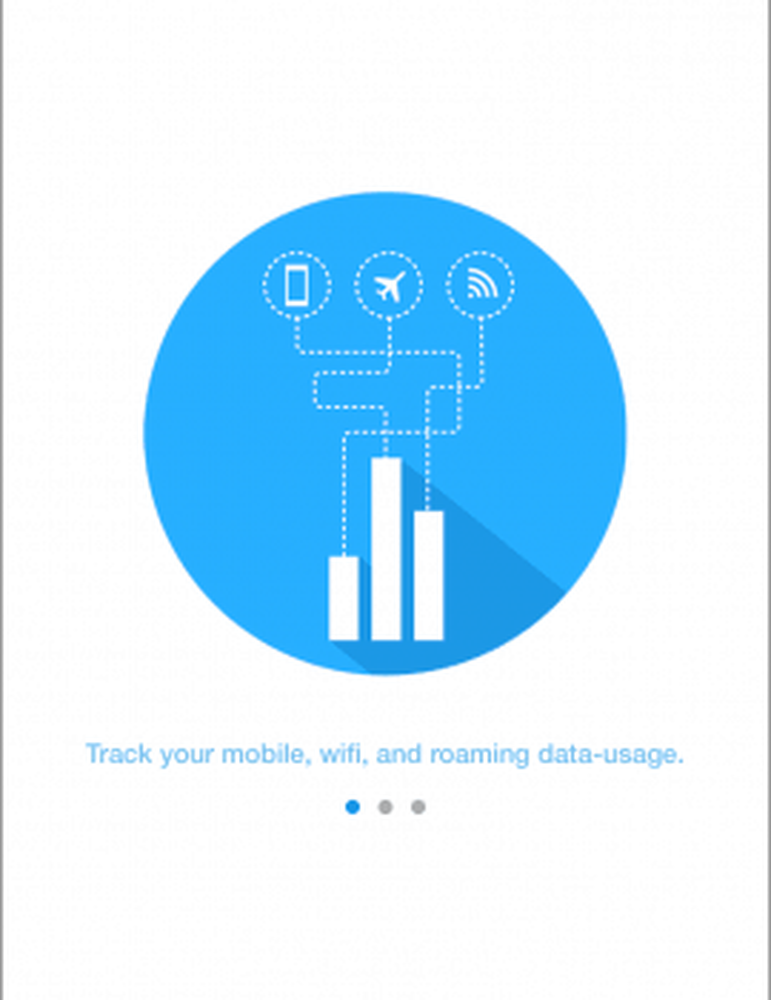
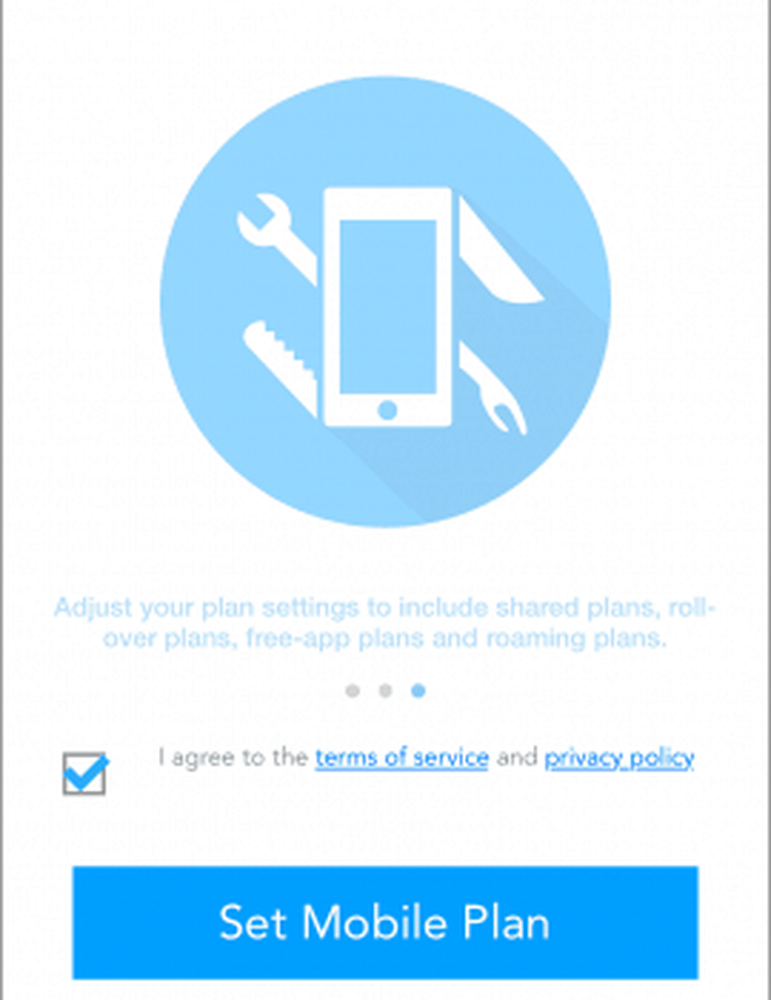
Välj vilken typ av plan du vill installera, i det här exemplet. Jag använder en individuell plan.
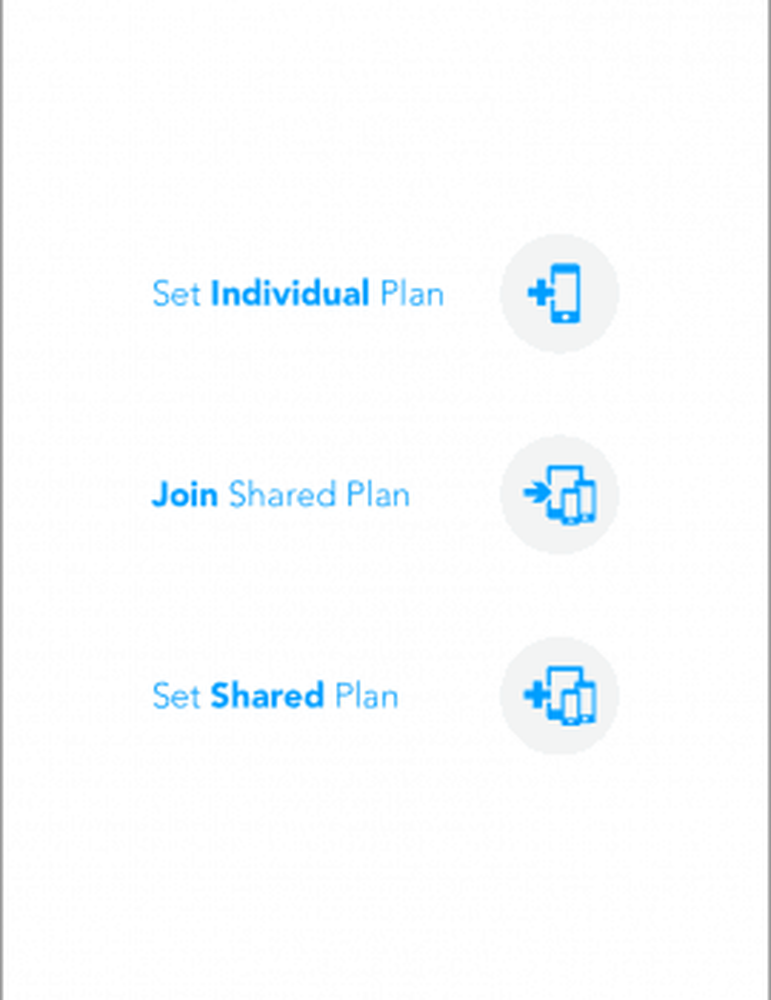
Välj sedan din mobilplan. Jag går med förbetalda eftersom efterbetald är inte ett alternativ som jag kan använda i mitt område. Ange datagränsen. Du kan hitta denna information genom att ringa en kod, kontakta din operatör för detaljer.
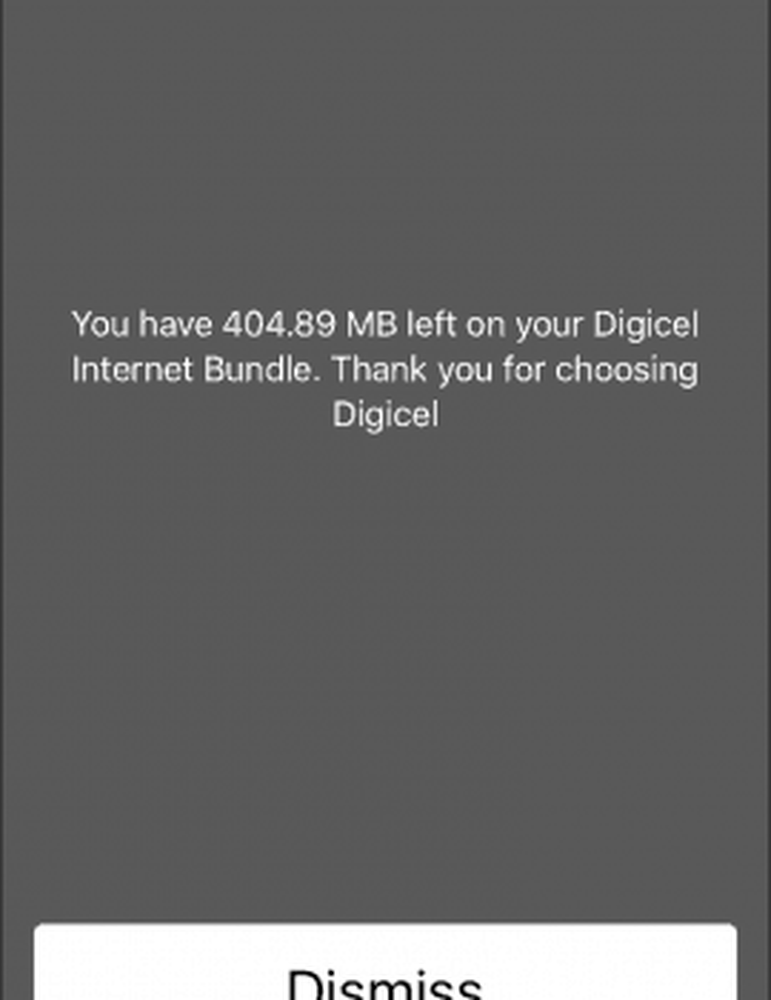
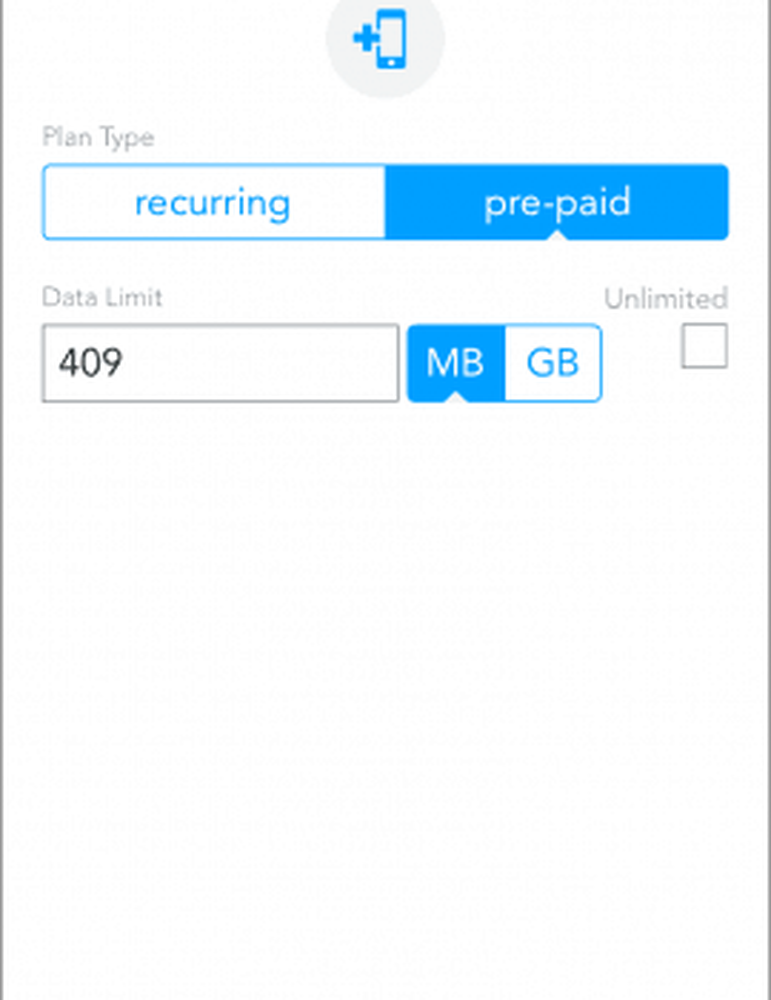
Definiera när planen löper ut med hjälp av det enkla kalendergränssnittet. Min mobilbärare erbjuder olika planer som omfattar en till 30 dagar. Jag använder en 2-dags plan som är maxed ut på 225 MB, och jag har lite övergångsdata som ger upp till 409 MB. När du har bestämt utgången trycker du på Lägg till nu.
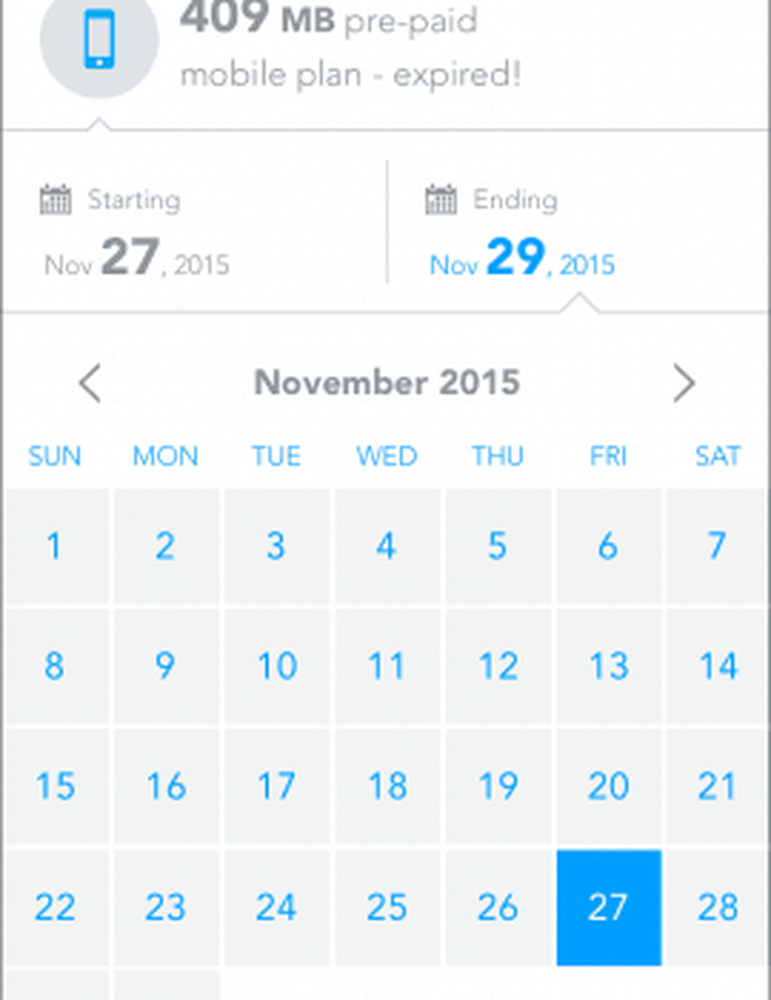
Min Data Manager börjar övervaka din dataförbrukning.
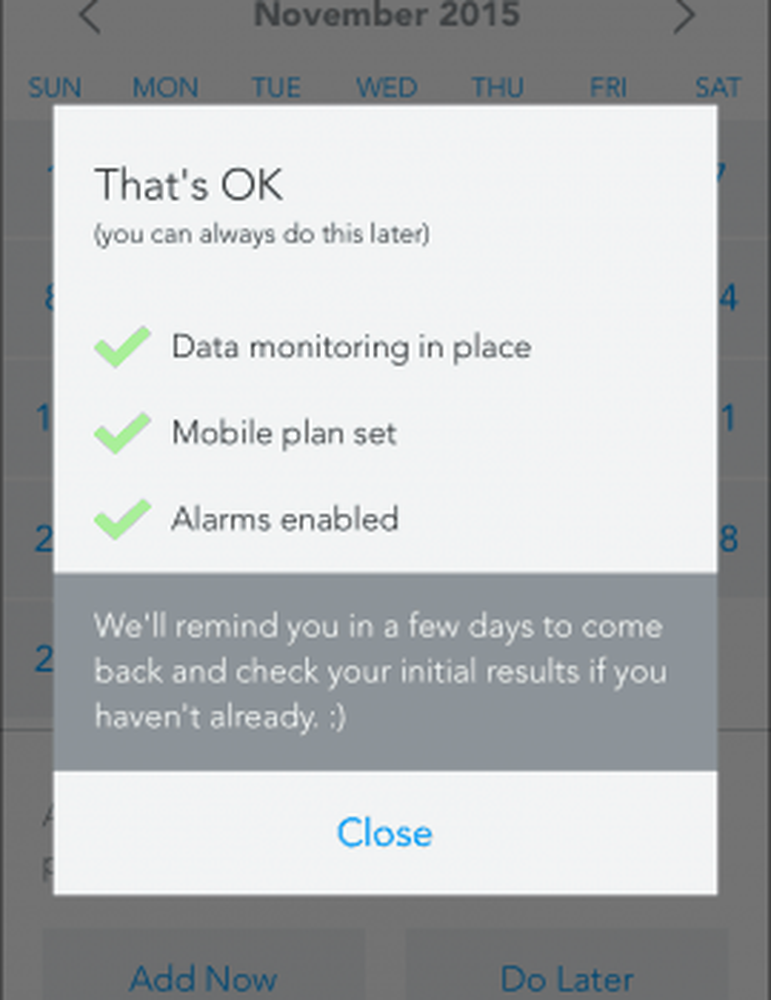
Om du blir ombedd till åtkomst, tryck på Tillåt och låt det skicka meddelanden eftersom det är nyckeln till att få veta när du kan vara nära gränsen eller när data är på väg att gå ut.
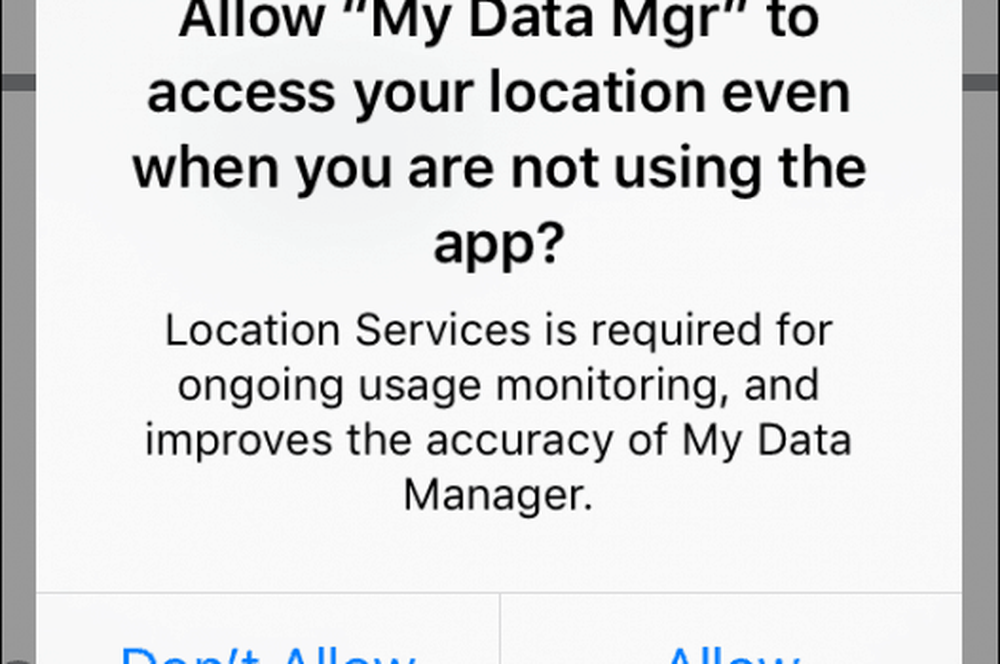
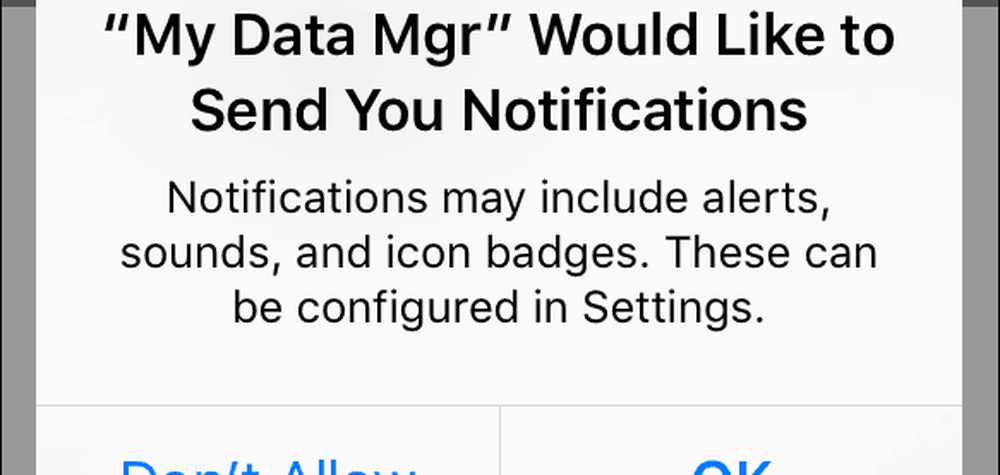
När du har upprättat allt kommer du att presenteras med huvudgränssnittet som låter dig spåra hur mycket data du hittills har använt tillsammans med återstående data. Data Manager ställer också en kvot för din dagliga budget, så för idag har jag 204 MB kvar.
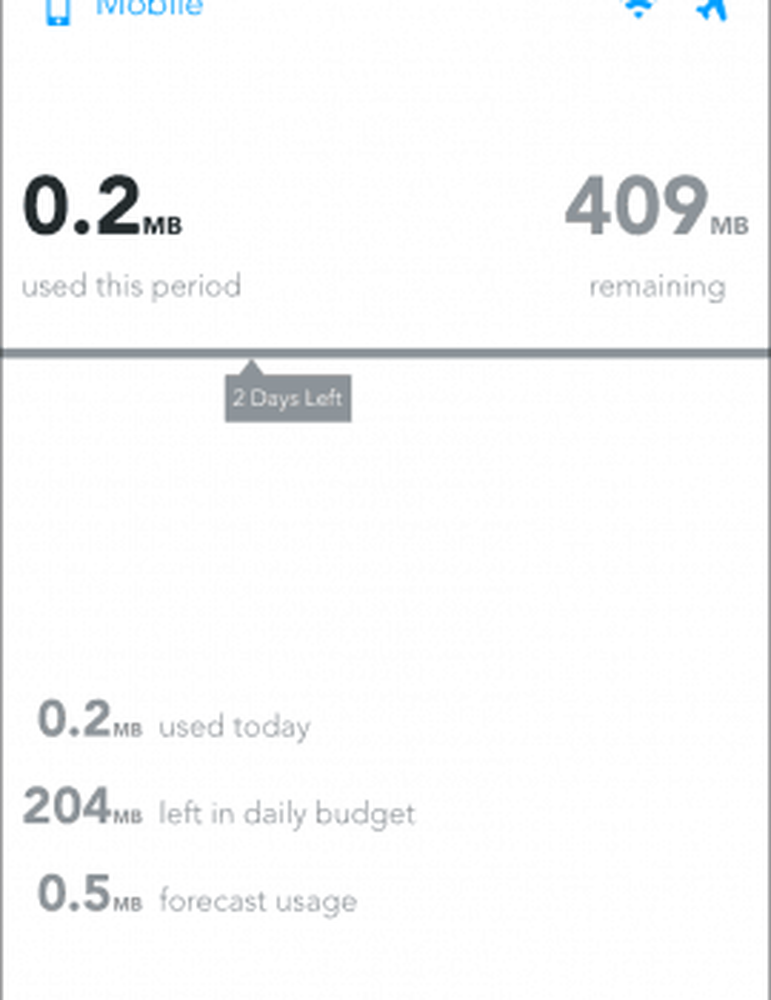
Om du vill göra justeringar trycker du bara på hamburgermenyn längst upp till höger och väljer bland en lista med alternativ, inklusive din sammanfattning, historik, en karta över din plats, timer och larm. Jag föreslår att du checkar ut larmen och gör ändringar där.
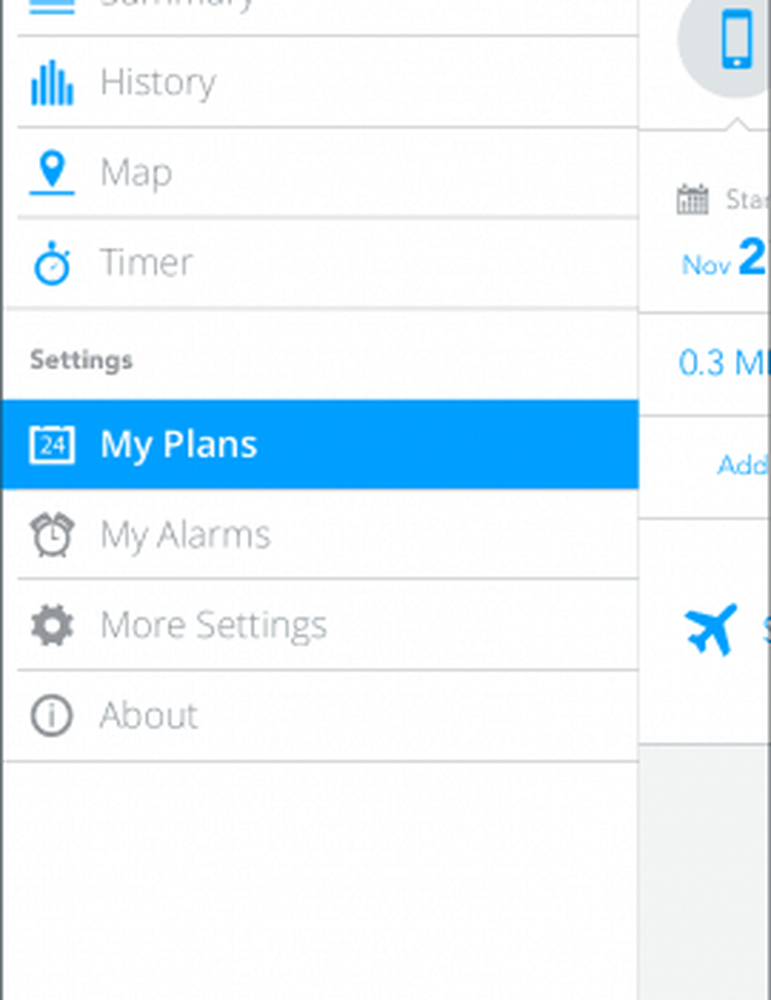
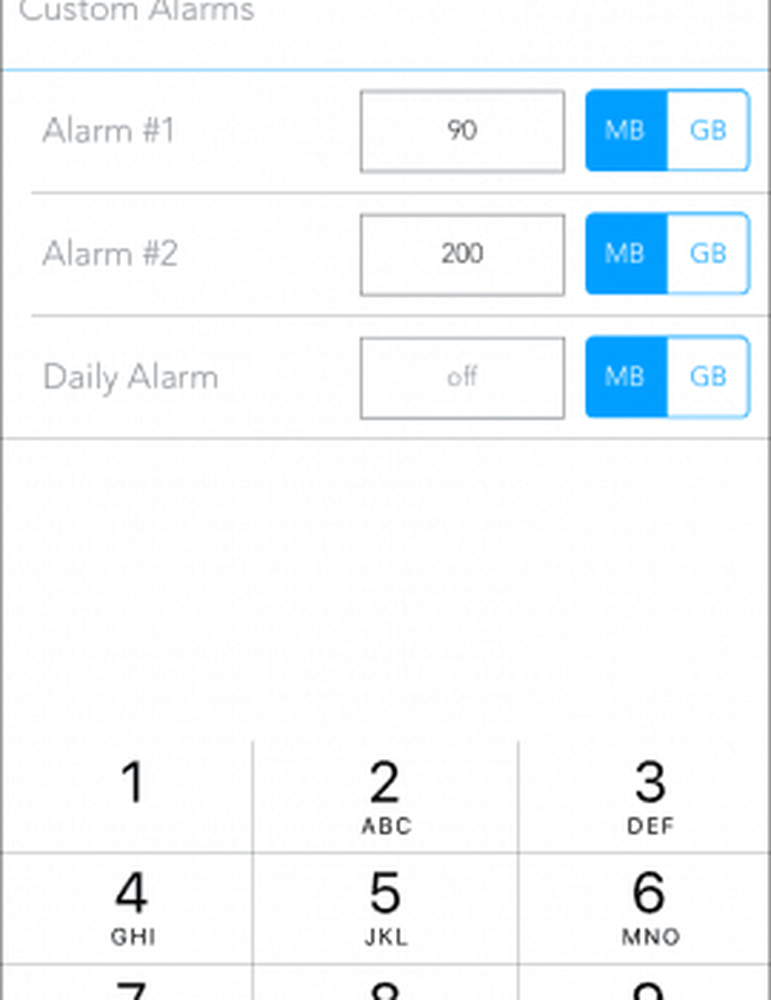
Det här är den app som jag alltid har velat ha för min typ av dataplaner. Att hålla reda på allt i ett kalkylblad blev alltför mycket. Min Data Manager gör allt för mig och ger mig lugn för att hantera mina data effektivt. Om du har en begränsad dataplan, ge det här ett skott och låt oss veta vad du tycker om det i kommentarerna nedan.




